如何检查Mac电脑上连接的蓝牙设备的电池电量
- WBOYWBOYWBOYWBOYWBOYWBOYWBOYWBOYWBOYWBOYWBOYWBOYWB转载
- 2024-02-05 13:45:341726浏览
鼠标和键盘等蓝牙配件对于您的苹果Mac电脑来说非常方便。然而,这些设备的电池寿命有限,因此定期检查其电池寿命可确保您不会因突然断开连接而措手不及。谁不想只需点击几下即可检查蓝牙配件的电池电量?幸运的是,您的Mac提供了几种简单的方法来检查连接到苹果Mac电脑的蓝牙设备的电池电量。下面让我们探讨一下这些简单的选项。
1.从Mac上的菜单栏检查
在 Mac 中,菜单栏是最容易查看的区域之一。只需轻轻一划光标即可显示菜单栏。而且,您还可以让菜单栏在全屏模式下始终显示。
如果您在菜单栏中看不到蓝牙图标,则需要手动添加。以下是将其添加到 Mac 上的方法:
对于运行 macOS Ventura 或更高版本的 Mac:
点击 Apple 菜单 → 系统设置。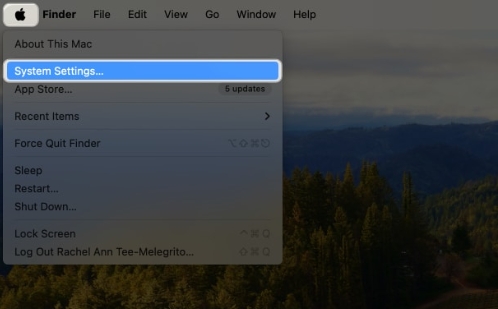 从侧边栏中选择 控制中心 。在 控制中心模块下,查找 蓝牙 并从下拉菜单中选择 在菜单栏中显示 。
从侧边栏中选择 控制中心 。在 控制中心模块下,查找 蓝牙 并从下拉菜单中选择 在菜单栏中显示 。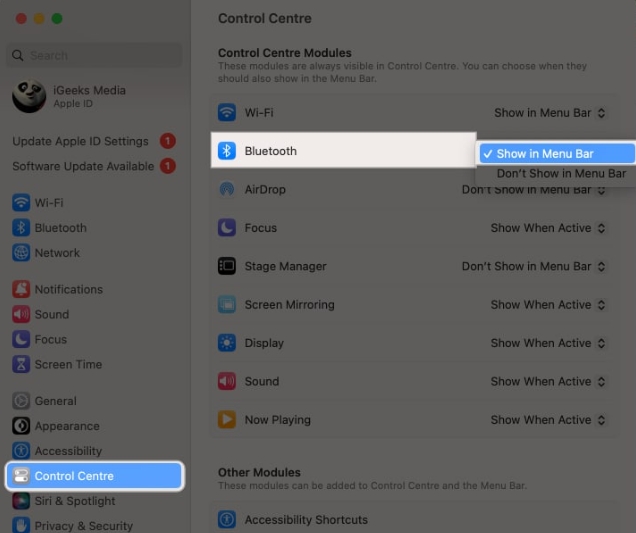
现在蓝牙图标在菜单栏中可见,只需单击它即可。这将显示与您的 Mac 配对的所有蓝牙设备的下拉列表。在每个设备的名称旁边,您会看到其当前的电池电量,让您一目了然地监控充电情况。
2.Mac 上的控制中心
如果您不想将蓝牙图标添加到菜单栏,特别是如果它已经有太多图标,您可以通过控制中心访问它。
点击菜单栏上的 控制中心 图标 → 点击 蓝牙。将出现一个弹出窗口,列出所有蓝牙设备并显示当前连接到 Mac 的设备的电池百分比。不知道如何使用控制中心来为您带来好处?请阅读我们的文章,了解 如何使用和自定义控制中心以提高效率。
3. 在 macOS Sonama 中使用电池小组件
macOS Sonama 的电池小部件是一个用于跟踪电池电量的便捷工具。它显示 Mac 以及通过蓝牙连接的任何其他附近设备的电池电量。
按住 Control 键并点击 或 用两根手指点按 桌面壁纸可查看上下文菜单。选择 编辑小部件。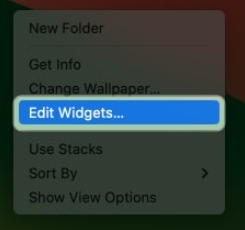 从左侧边栏中选择电池 → 选择小部件 风格您从右侧选择。
从左侧边栏中选择电池 → 选择小部件 风格您从右侧选择。您还可以拖放小部件 到您的桌面或通知中心。
4. 从蓝牙设备列表中
您还可以前往系统设置中找到的 Mac 蓝牙设备列表来查看 Mac 上当前连接的所有蓝牙设备,以及他们的电池电量。
点击Apple 菜单→ 系统设置 → 。 蓝牙在窗口右侧的我的设备部分中,您会找到连接到 Mac 的配件列表。在每个设备的名称下方,您可以找到其电池百分比,清楚地指示每个设备的剩余电量。5. 在 Mac 上使用终端
如果您习惯使用终端,您还可以运行命令来快速了解设备的电池百分比。
启动终端 → 输入以下任意或两个内容并按 Enter 键:
键盘电池: ioreg -c AppleBluetoothHIDKeyboard |grep ‘”BatteryPercent” =’鼠标电池: ioreg -c BNBMouseDevice |grep ‘”BatteryPercent” =’总结…
密切关注蓝牙配件的电池状态是一个明智的习惯,它可以防止它们在最糟糕的时间(例如在会议期间或在处理紧急任务时)耗尽电量带来的不便。
以上是如何检查Mac电脑上连接的蓝牙设备的电池电量的详细内容。更多信息请关注PHP中文网其他相关文章!

